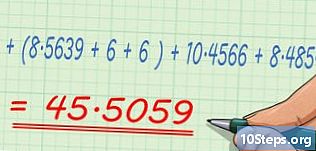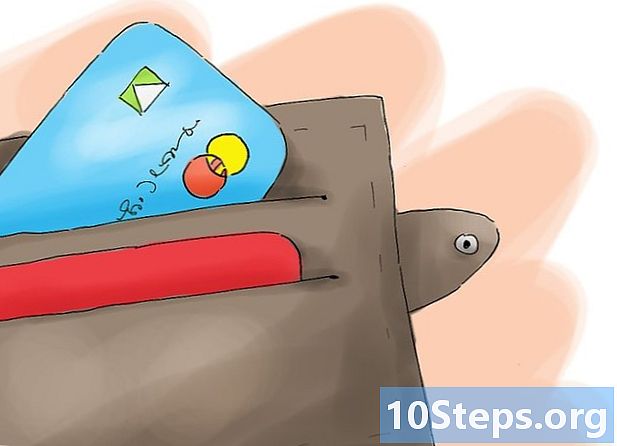Kandungan
Dalam artikel ini: Menggunakan template ExcelMasukkan senarai Excel ke Outlook CalendarReferences
Excel tidak dikenali sebagai program kalendar, namun anda boleh menggunakannya untuk membuat dan mengurus kalendar anda. Terdapat pelbagai templat kalendar yang boleh anda sesuaikan dengan citarasa anda, yang akan menjadi lebih cepat daripada cuba menetapkan kalendar untuk diri anda sendiri. Anda juga boleh mendapatkan senarai peristiwa kalendar dari hamparan dan mengimportnya ke dalam kalendar Outlook anda.
peringkat
Kaedah 1 Gunakan templat Excel
-
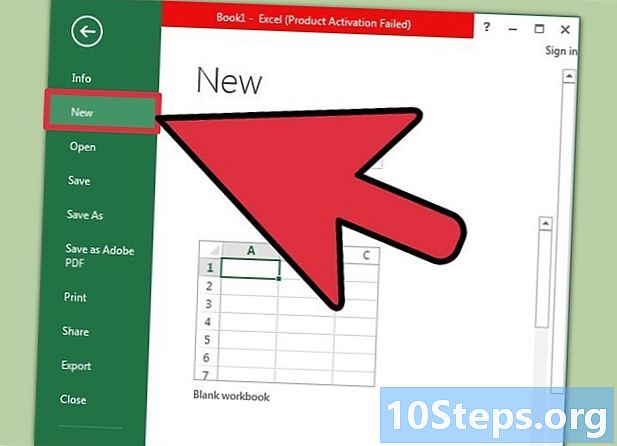
Mulakan dokumen Excel baharu. Apabila anda klik pada tab fail atau pada butang pejabat, dan kemudian pilih baruanda mempunyai peluang untuk memilih daripada pelbagai model yang berbeza.- Pada beberapa versi Excel, seperti Excel 2011 untuk Mac, anda mesti memilih Baru dari templat dalam menu fail, bukannya baru.
- Mencipta kalendar dari templat mewujudkan kalendar kosong yang boleh diisi dengan peristiwa. Ia tidak menukar data ke dalam format kalendar. Jika anda mahu menukar senarai data Excel ke kalendar Outlook, lihat bahagian yang berikut.
-

Cari templat kalendar. Bergantung pada versi Office yang anda gunakan, mungkin ada bahagian kalendar, atau anda hanya dapat menaip kalendar dalam medan carian. Beberapa versi Excel menyerlahkan beberapa templat kalendar pada halaman utama. Jika ada yang memenuhi keperluan anda, anda boleh menggunakannya. Jika tidak, anda boleh mencari templat kalendar lain di internet.- Anda boleh menjadi lebih khusus dalam penyelidikan anda mengikut keperluan anda. Sebagai contoh, jika anda mencari kalendar sekolah, anda boleh melakukan carian Jadual sekolah.
-
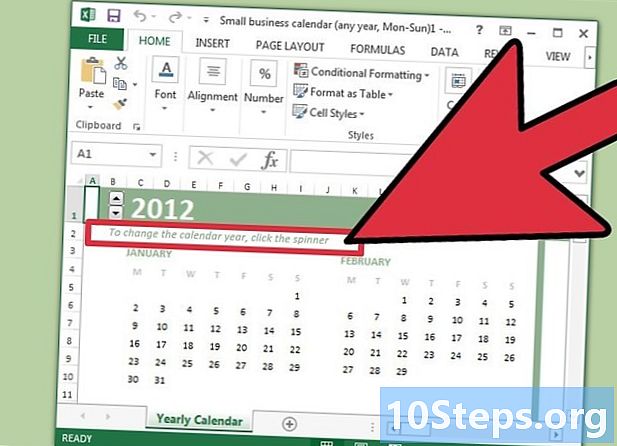
Tetapkan tarikh yang dikehendaki untuk template. Setelah template dimuatkan, anda dapat melihat kalendar baru anda kosong. Tarikh mungkin tidak sesuai, tetapi anda boleh mengubahnya menggunakan menu yang muncul apabila anda memilih tarikh.- Prosesnya sedikit berbeza bergantung pada model yang anda gunakan. Kita biasanya boleh memilih tahun atau bulan yang dipaparkan, kemudian klik pada butang ▼ yang muncul seterusnya. Ini akan memaparkan pilihan yang boleh anda pilih, dan jadualnya akan disesuaikan secara automatik.
- Anda sepatutnya dapat memilih hari permulaan minggu, sama ada dengan memilih atau memilih yang baru.
-

Semak petua apa pun. Banyak templat menawarkan bingkai yang mengandungi arahan mengenai cara menukar tarikh atau menyesuaikan tetapan lain pada kalendar. Anda perlu mengeluarkan bingkai ini jika anda tidak mahu mereka muncul pada kalendar dicetak anda. -
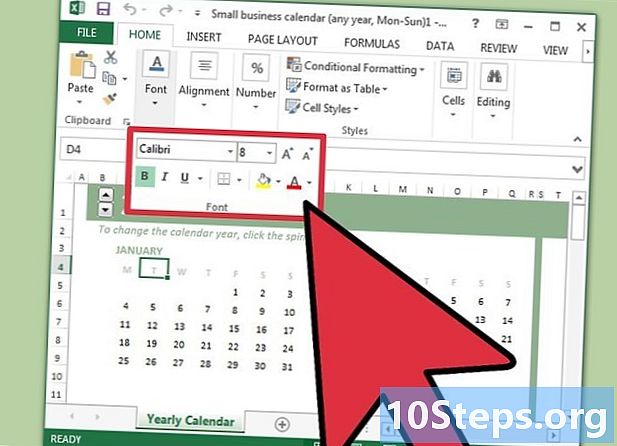
Laraskan elemen visual yang ingin anda edit. Anda boleh melaraskan rupa barangan yang berbeza dengan memilih mereka dan membuat perubahan dalam tab selamat datang. Anda boleh menukar font, warna, saiz dan lebih banyak tetapan, seperti yang anda lakukan pada mana-mana objek Excel. -

Masukkan acara anda Sekali kalendar anda ditetapkan dengan betul, anda boleh mula memasukkan peristiwa dan maklumat. Pilih sel di mana anda ingin menambah acara, dan mula menulis. Jika anda perlu meletakkan lebih daripada satu perkara dalam satu hari, anda boleh menjadi kreatif dalam susun atur anda.
Kaedah 2 Import Senarai Excel ke Kalendar Outlook
-

Buat spreadsheet kosong baharu dalam Excel. Anda boleh mengimport data Excel ke dalam kalendar Outlook anda. Ini akan memudahkan anda mengimport perkara seperti jadual profesional. -

Tambah tajuk yang betul pada hamparan anda. Lebih mudah untuk mengimport senarai anda ke dalam Outlook jika hamparan anda diformat dengan tajuk yang betul. Masukkan tajuk berikut dalam baris pertama:- tertakluk
- Tarikh mula
- Masa mula
- Tarikh akhir
- Masa tamat
- Huraian
- tempat
-

Masukkan setiap entri kalendar dalam baris baru. Medan ini tertakluk adalah nama acara kerana ia akan muncul pada kalendar anda. Anda tidak perlu memasukkan apa-apa dalam setiap bidang, tetapi anda memerlukan sekurang-kurangnya satu Tarikh mula, serta a tertakluk.- Masukkan tarikh dalam format standard MM / DD / YY atau DD / MM / YY, supaya ia dibaca dengan betul oleh Outlook.
- Anda boleh menyebarkan acara selama beberapa hari menggunakan medan Tarikh mula dan Tarikh akhir.
-

Buka menu Simpan sebagai. Sebaik sahaja anda telah selesai menambah acara ke senarai anda, anda boleh menyimpan salinan dalam format yang boleh dibaca oleh Outlook. -

Pilih "CSV (dikurangkan koma)" dari menu Jenis fail. Format biasa ini boleh diimport ke dalam banyak program, termasuk Outlook. -

Simpan fail itu. Berikan senarai nama dan simpan dalam format CSV. Klik pada yes apabila Excel meminta anda jika anda mahu meneruskan. -

Buka Kalendar Outlook anda. Outlook adalah sebahagian daripada Pejabat, dan biasanya telah dipasang jika Excel juga dipasang. Apabila Outlook terbuka, klik butang kalendar di sudut kiri bawah untuk melihat kalendar anda. -
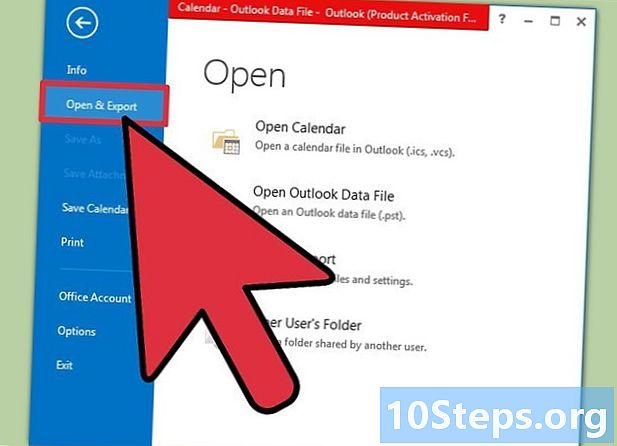
Klik pada tab fail dan pilih Buka & Eksport. Anda akan melihat beberapa pilihan untuk menguruskan data Outlook. -
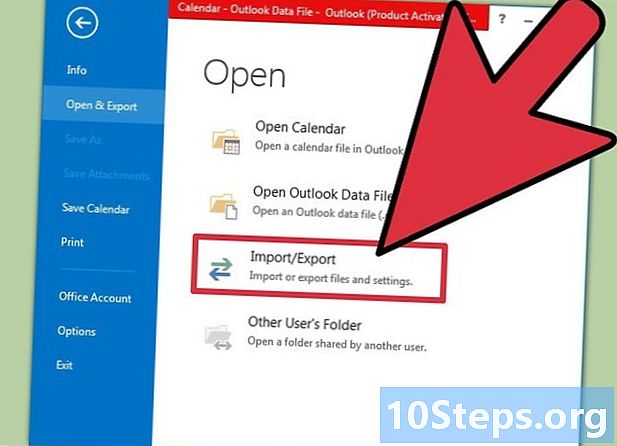
pilih Import / Eksport. Ini membuka tetingkap baru untuk mengimport dan mengeksport data ke dan dari Outlook. -

pilih Import daripada program atau fail lainkemudian Nilai dipisahkan oleh koma. Anda akan diminta untuk memilih fail yang anda mahu memuatkan data. -

Klik pada perjalanan dan cari fail CSV yang anda buat dalam Excel. Anda harus menemuinya dalam fail anda dokumen jika anda tidak menukar lokasi lalai dalam Excel. -

Semak itu kalendar dipilih sebagai folder destinasi. Ia harus dipilih kerana anda berada dalam Preview Kalendar Outlook. -

Klik pada penamat untuk mengimport fail. Senarai anda akan diproses dan acara akan ditambah ke kalendar Outlook anda. Anda akan mendapati peristiwa anda di tempat yang betul, dengan masa dan tarikh yang sepadan dengan senarai anda. Jika anda telah menambahkan penerangan, anda akan melihatnya muncul selepas memilih acara.